一、Elasticsearch 7.9.1
官网下载地址:Elasticsearch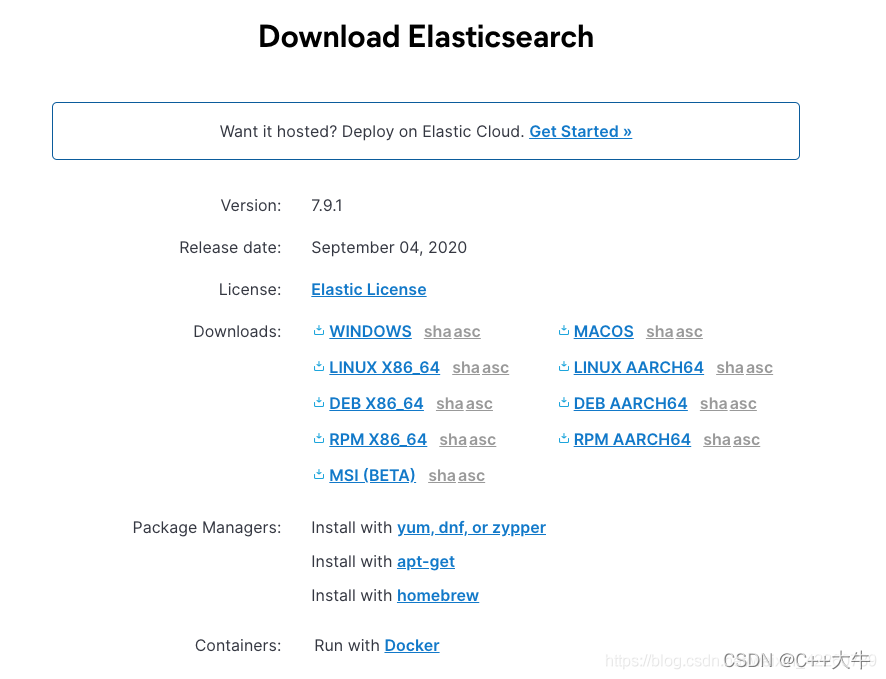
ES 7.9.1,内置了 JDK
我是centos系统,下载LINUX X86_64
下载、解压、放到/usr/es/下
二、配置
cd /usr/es && ll
vi /elasticsearch/config/elasticsearch.yml
打开节点名称
node.name: node-1
这里的node-1为node-name配置的值
cluster.initial_master_nodes:[“node-1”]
外部ip访问elasticsearch
network.host: 0.0.0.0
三、启动
es不能以root启动!创建用户组
//创建elsearch用户&组
groupadd elsearch
useradd elsearch -g elsearch
passwd elsearch
//修改elasticsearch目录文件用户&组
chown -R elsearch:elsearch /usr/local/es目录
然后就可以启动了 运行/bin/elasticsearch
可能会报一个错!
启动报错: Native controller process has stopped - no new native processes can be started
解决办法:
[root@localhost ~]# vim /etc/security/limits.conf
在文件的末尾加上
elsearch soft nofile 65536
elsearch hard nofile 65536
elsearch soft nproc 4096
elsearch hard nproc 4096
elsearch就是你刚刚创建的es的用户名!
[root@localhost ~]# cd /etc/security/limits.d
[root@localhost limits.d]*# vim 90-nproc.conf *
****(这个90-nproc.conf 可能是 20-nproc.conf 但是无妨,直接改就行)
将文件中的*改为 elsearch
elsearch soft nproc 4096
(第二次我将 elsearch的4096改为了与root相同的选项:“unlimited” 然后启动失败)
root soft nproc unlimited
然后
[root@localhost security]# vi /etc/sysctl.conf *
vm.max_map_count = 655360
在文件最底部加上上面内容
保存后执行下命令:sysctl -p 这句一定要再root账户下完成
启动!!
解决办法:
[root@localhost ~]# vim /etc/security/limits.conf
在文件的末尾加上
elsearch soft nofile 65536
elsearch hard nofile 65536
elsearch soft nproc 4096
elsearch hard nproc 4096
elsearch就是你刚刚创建的es的用户名!
[root@localhost ~]# cd /etc/security/limits.d
[root@localhost limits.d]*# vim 90-nproc.conf *
*****(这个90-nproc.conf 可能是 20-nproc.conf 但是无妨,直接改就行)
将文件中的*改为 elsearch
elsearch soft nproc 4096
(第二次我将 elsearch的4096改为了与root相同的选项:“unlimited” 然后启动失败)
root soft nproc unlimited
然后
[root@localhost security]_# vi /etc/sysctl.conf _
vm.max_map_count = 655360
在文件最底部加上上面内容
保存后执行下命令:sysctl -p 这句一定要再root账户下完成
启动!!

启动成功!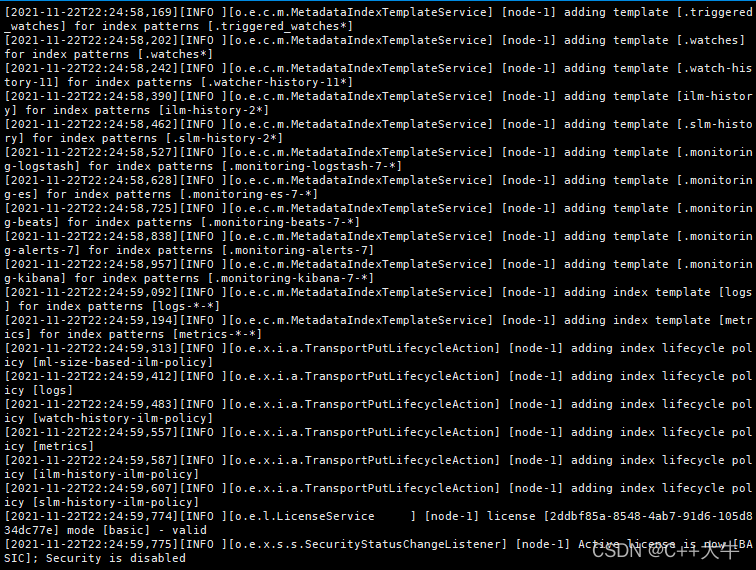
使用ss -nult 命令 查看9200端口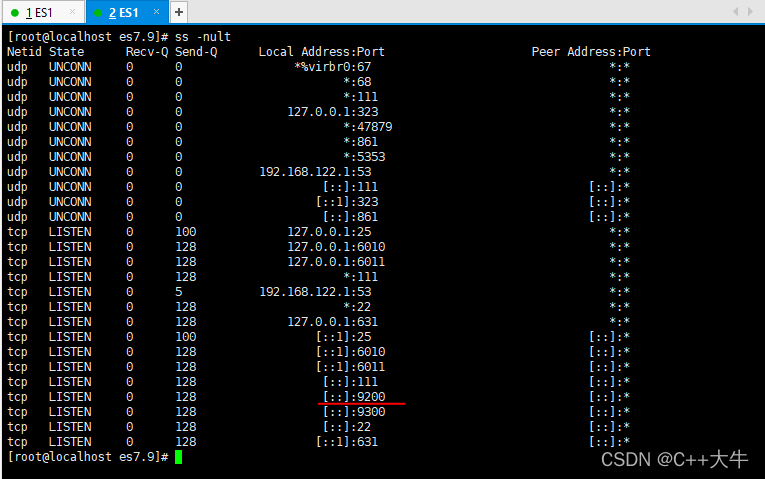
已经Ok了
四、访问
访问ip:9200端口,查看ES欢迎页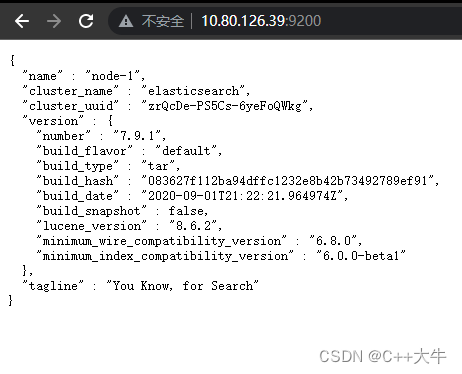
你懂的!为了搜索!
五、下载IK分词器
虽然es已经默认提供了分词,但是不支持中文分词,如果我们想要对中文进行分词,则需要下载IK分词器
可以直接在linux运行命令:
[root@localhost es7.9]# ./bin/elasticsearch-plugin install https://github.com/medcl/elasticsearch-analysis-ik/releases/download/v7.9.1/elasticsearch-analysis-ik-7.9.1.zip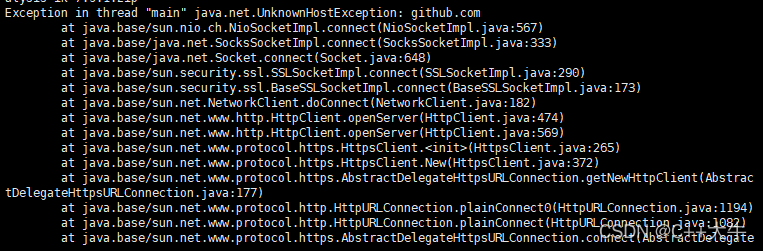
但是我的虚拟机可能是因为内网原因,无法直接访问github网,那咱们直接在windows上下载ik分词器
访问IK分词器GitHub地址
点击更多版本,找到与我们ES版本对应的ik分词器的版本
下载下来之后使用xftp传到linux ES中的指定目录上并且解压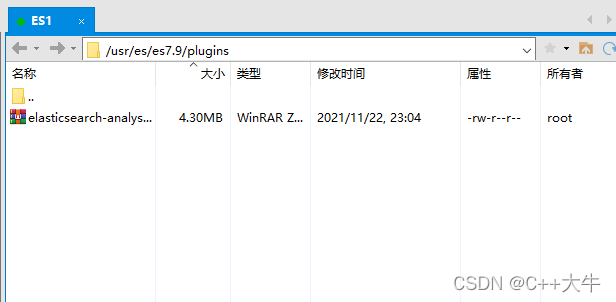
六、安装Kibana
Kibana是一个可视化工具,类似于我们MySQL的Navicat,提供一个可视化的操作页面。
在安装Kibana的时候要注意对应ES的版本,要版本一致!!
下载Kibana
下载安装好之后,解压到指定目录
tar -zxvf kibana.tar.gz -C /usr/kibana7.9.1
修改配置文件!
加上这些:
server.port: 5601
server.host: “192.168.220.129”
elasticsearch.hosts: [“http://192.168.220.129:9200/”]
192.168.220.129是你的本机IP(复制的时候要注意引号)
server.host 配成以上配置外网可能访问不到kibana,如果出现此问题可以换成0.0.0.0
启动Kibana
开启防火墙:
systemctl start firewalld.service
开启防火墙后,添加5601端口:
firewall-cmd --permanent --zone=public --add-port=5601/tcp
出现success说明这个端口开启成功了。
重启防火墙:
firewall-cmd --reload
出现success说明重启成功了。
至此,5601端口添加完成。
重启防火墙
启动ES 启动Kibana
关闭防火墙+访问5601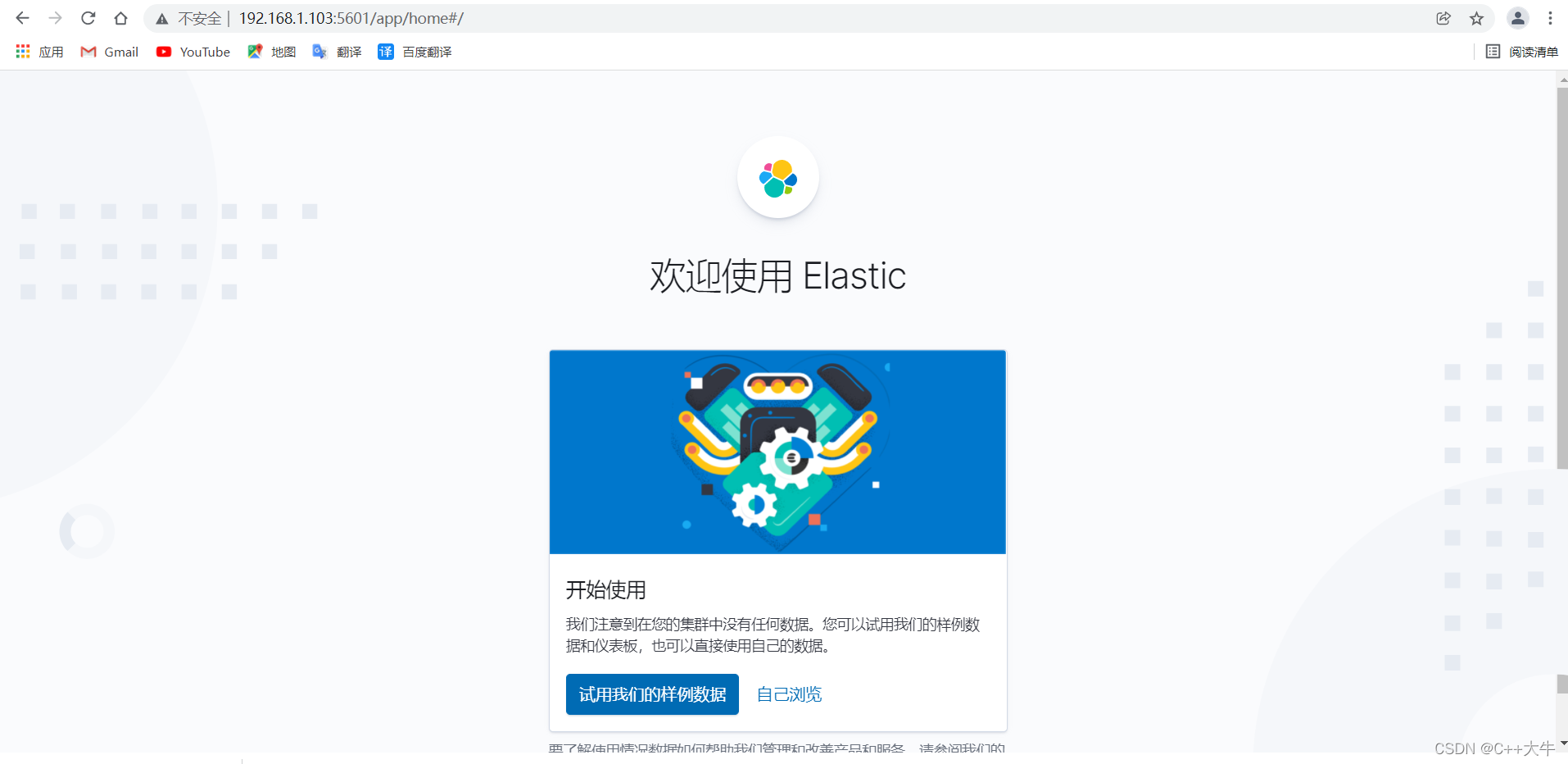
OK了!
SpringBoot依赖冲突
SpringBoot会自带ES依赖,但是版本可能不照号,需要自己手动指定依赖版本
我们项目中用的是Gradle,指定依赖版本要在gradle.properties中设置
加入下面这行
引入三个依赖
版权归原作者 C++大牛 所有, 如有侵权,请联系我们删除。